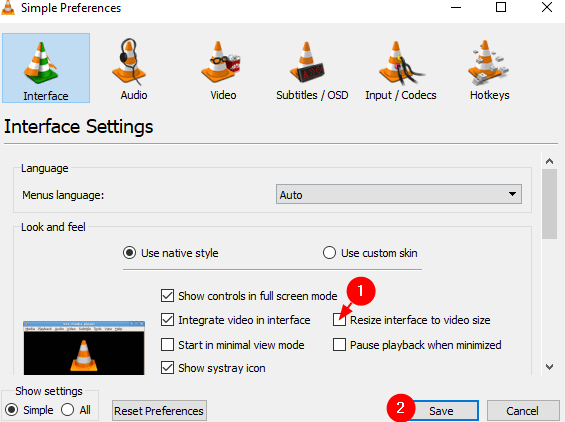Viele Benutzer haben berichtet, dass sie beim Öffnen eines Videos in VLC sehen, dass ein Teil des Fensters außerhalb des Bildschirms liegt und sie das Fenster an die gewünschte Position ziehen müssen. Wenn das Fenster geschlossen und wieder geöffnet wird, würde der Bildschirm aus dem Bildschirm herausfallen. Das Fenster jedes Mal für jedes einzelne Video anzupassen kann nervig und umständlich sein.
In diesem Artikel erfahren Sie, wie Sie die VLC-Fenstergröße mit wenigen Klicks einfach einstellen oder ändern können.
Schritte zur Größenänderung des VLC-Fensters
Bitte befolgen Sie jeden Schritt sorgfältig. Beachten Sie, dass es sich um einen Zwei-Zyklus-Prozess handelt, bei dem Sie zuerst die Einstellung ändern und das Fenster schließen. Öffnen Sie es erneut und ändern Sie dann die Größe des Fensters.
Schritt 1: Öffnen Sie den VLC Media Player
Schritt 2: Klicken Sie im oberen Menü auf Tools
Schritt 3: Wählen Sie Einstellungen aus dem Dropdown-Menü
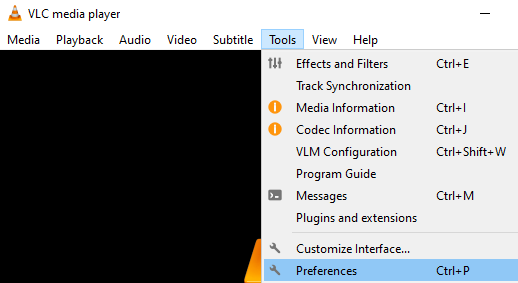
Schritt 4: Stellen Sie im sich öffnenden Fenster oben sicher, dass Sie sich im Registerkarte”Benutzeroberfläche
Schritt 5: Unter dem Abschnitt Look and Feel deaktivieren Sie das Häkchen bei Größe der Benutzeroberfläche auf Videogröße ändern
Schritt 6: Klicken Sie auf die Schaltfläche Speichern.
Schritt 7: Schließen Sie den VLC Media Player.
Schritt 8: Öffnen Sie den VLC Media Player erneut.
Schritt 9: Mit Ziehen Sie mit der Maus die 4 Ecken und passen Sie deren Länge und Position an
Schritt 10: Wenn Sie fertig sind, schließen Sie den VLC Player wieder.
Von nun an jedes Mal, wenn Sie die VLC-Medien öffnen Player, es würde sich in der Fensterlänge und-position wie in Schritt 9 angegeben öffnen.
Das ist alles
Wir hoffen, dieser Artikel war informativ. Vielen Dank fürs Lesen.
Bitte kommentieren Sie und lassen Sie uns wissen, ob Ihnen dieser Trick geholfen hat.
Bleiben Sie dran für weitere Tipps und Tricks!!!

Anusha Pai ist Software Engineer mit langjähriger Erfahrung in der IT Industrie und schreiben eine Leidenschaft.